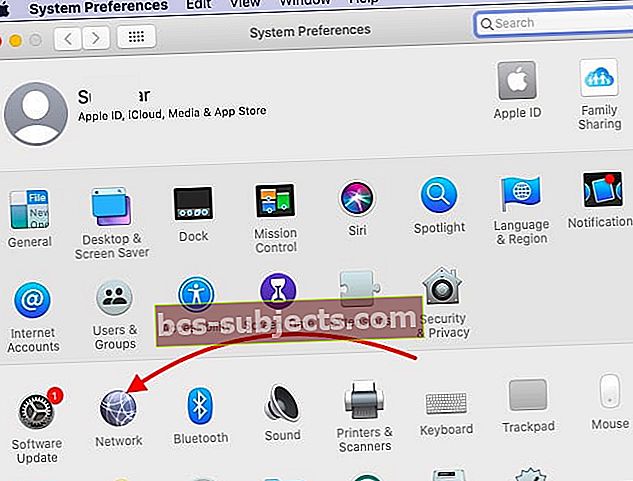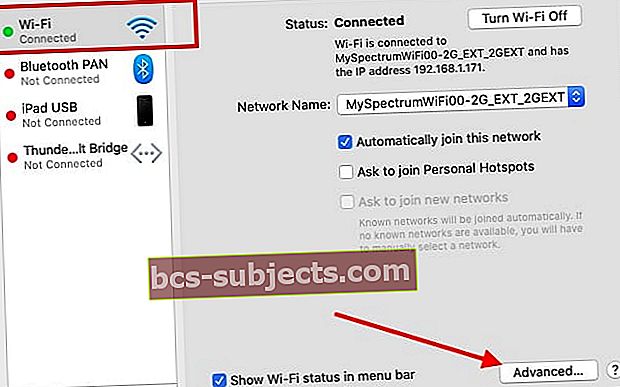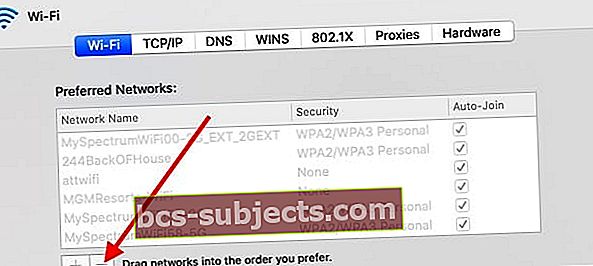Isiklik leviala (Interneti kaudu jagamine) võib olla paljude inimeste jaoks ülioluline funktsioon. Mitmed kasutajad on teatanud, et nende isiklik leviala on kadunud või ei tööta korralikult. Kui teil on probleeme, proovige järgmisi tõrkeotsingu näpunäiteid:
Seotud:
- Kuidas seadistada ja kasutada iPhone'i / iPadi isiklikku leviala
Uuendatud 1.10.2019
Isikliku leviala probleemid pärast iOS 13.1 värskendamist?
Mitmed kasutajad on teatanud, et iOS 13.1 ja uuemate versioonidega isikliku leviala seadistamisel on probleeme. Mõned neist kasutajatest värskendasid hiljuti uut iPhone 11 Pro-d ja isikliku leviala seadistamisel leidsid nad, et see funktsioon keelab ise. Mõned kasutajad on näinud teiste kohalike WiFi-võrkude häireid, mis muudavad leviala funktsiooni ebastabiilseks.
Kui teil on seadistusega neid probleeme, siis siin on paar nõuannet selle probleemi lahendamiseks.
- Ennekõike on igasuguste ühendamisprobleemide korral parim lähtestada oma võrguseaded oma iPhone'is või iPadis.
- Puudutage oma iPhone'is valikuid Seaded> Üldine> Lähtesta> Lähtesta võrguseaded (Ärge unustage oma wi-fi mandaate üles kirjutada, kuna pärast lähtestamist peate selle uuesti sisestama)

- Seadistage isiklik leviala uuesti ja kontrollige, kas probleem on lahendatud.
- Lähtestage oma Macis Mac ja proovige uuesti ühendus luua
- Lülitage oma Macis WiFi-ühendus välja
- Klõpsake nuppu > Süsteemieelistused> Võrk
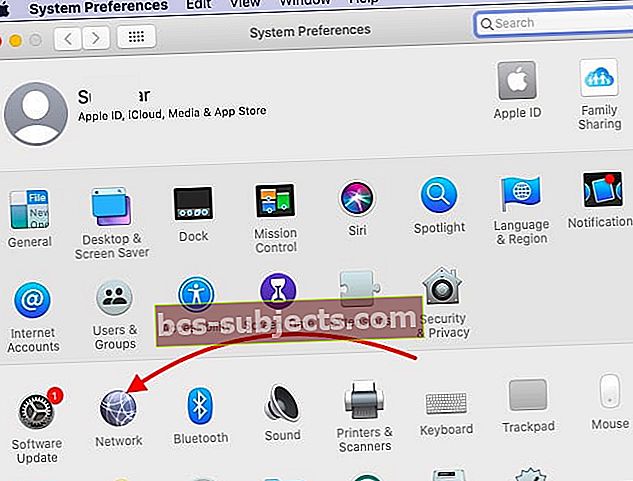
- Klõpsake valikul Wi-Fi ja seejärel allservas „Täpsem”
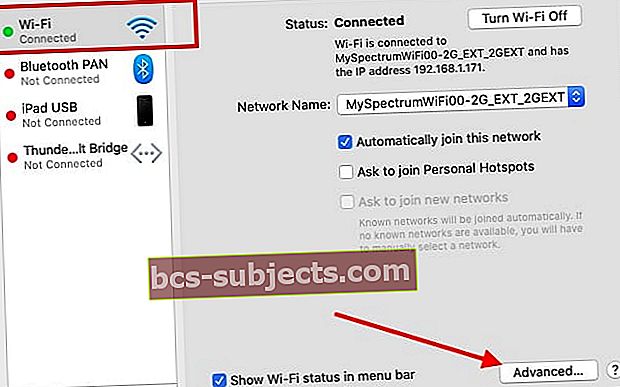
- Kustutage WiFi-võrkude loendist see, mis on seotud teie iPhone'i leviala
- Kustutamiseks valige wi-fi võrk ja klõpsake nuppu ‘-’
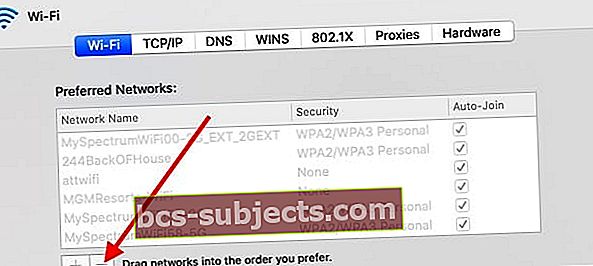
- Nüüd taaskäivitage iPhone ja lubage Hotspot nagu tavaliselt. Kontrollige ka oma operaatori juhiseid.
- Lülitage oma Macis uuesti WiFi sisse
- Liituge uuesti leviala ühendusega
- MacBooki vana ühenduse tühjendamine 4. sammu abil ja võrgu taastamine lahendab selle probleemi enamiku kasutajate jaoks tavaliselt.
Loodame, et suutsite ülaltoodud sammudega oma iPhone'is, kus töötab iOS 13 või uuem versioon, isikliku leviala probleemid lahendada.
Nõuded isiklikule leviala:
- Veenduge, et teie operaator toetab teie seadme jaoks isiklikku leviala ja kas teie mobiilsidepaketis on lubatud isiklik leviala: selle funktsiooni kasutamiseks peab teie traadita sideoperaator pakkuma personaalset leviala. Ja peate võib-olla oma mobiilsidepaketis lubama personaalse leviala. Lisateabe saamiseks pöörduge oma operaatori poole.
- iPhone 3G ja iPhone 3GS saavad jagada ühendust USB või Bluetoothiga. iPhone 4 või uuem ning iPad (3. põlvkond) Wi-Fi + Cellular saavad ühendust jagada WiFi, USB või Bluetooth kaudu.
Kui teie olukord vastab ülaltoodud nõuetele, vaadake palun järgmisi näpunäiteid:
- Veenduge, et olete lubanud isikliku leviala, puudutades valikuid Seaded> Isiklik leviala
- Lülitage isiklik leviala sisse ja sisse
- Võrguseadete lähtestamiseks puudutage valikuid Seaded> Üldine> Lähtesta> Lähtesta võrguseaded.
- Kui näete märget „Ei saa liituda” või ajalõpp, veenduge, et jääksite isikliku leviala ekraanile kuni esimese seadme ühendamiseni. Siis võite oma telefoni tavapäraselt kasutada. Hotspot peatub pärast 90 sekundilist passiivsust. Võite uuesti alustada, puudutades valikuid Seaded> Isiklik leviala.
- Keela isiklik leviala, siis lülita Bluetooth välja ja lülita sisse WI-Fi ning lülita nüüd isiklik leviala SISSE ja püsi sellel ekraanil, kuni teine seade on ühendatud.
- Lülitage mobiil välja (Seaded> Üldine> Mobiil), seejärel lülitage see mõni sekund hiljem uuesti sisse.
Märkused:
- Tarbetute tasude vältimiseks lülitage isiklik leviala välja, kui te seda ei kasuta.
Seotud:
- WiFi sünkroonimine ei tööta, parandage
- iPhone kasutab mobiilsidevõrku WiFi-ühenduse ajal: lahendage see probleem